スポンサーリンク
現在、10年前の日記がおすすめ表示されてしまう機能が話題となっており、その影響で、久しぶりにmixiにログインして、日記を非公開にしたり、日記を削除しようとしたりするユーザーが増えています。
しかし、あまりに久しぶりのログインであるため、パスワードを忘れてmixiにログインできないユーザーが多数発生している模様です。
そこで今回は、パスワードを忘れてしまった場合のログイン手順を紹介します。
目次
スポンサーリンク
mixiアプリのインストール
まず、mixiのアプリをAppStoreやGoogle Playからインストールします。
ログイン画面を開く
まず最初に、画面右上に表示される「ログイン」ボタンをタップします。
「パスワード・メールアドレスを忘れた方」を開く
すると「ログイン」という大きなボタンの下に小さく表示される、「パスワード・メールアドレスを忘れた方」をタップしてください。
「パスワードを忘れた方はこちら」を開く
続いて、以下の選択肢が表示されます。
- パスワードを忘れた方はこちら:ご登録されているメールアドレスが必要です
- メールアドレスを忘れた方はこちら:ご登録のニックネームと生年月日が必要です
- 両方とも忘れた方はこちら
今回は、「パスワードを忘れた方はこちら」をタップします。
メールアドレスを入力する
すると、「登録済みメールアドレス」の入力欄が表示されるので、以前mixiに登録していたメールアドレスを入力して、「送信する」をタップしてください。
メールを確認して再設定ページを開く
すると、「パスワード再発行を受け付けました」画面が表示されるので、メールが届くアプリを開いて、mixiからメールが届いていないかを確認してください。
「mixi」から「[mixi]パスワード再発行のお知らせ」というメールが届いているはずです(届いていない場合は、メール関連設定か、mixiに登録されていないメールアドレスの可能性が考えられます)。
メール本文の中に、「以下のページよりパスワード再発行の手続きを行い、そのパスワードで今後はログインするようにしてください」というメッセージがあり、その直後に、「https://mixi.jp/ex/reset_password.pl?code=...」というリンクが表示されているはずです。
そのリンク(URL)をタップして開いてください。
新しいパスワードを設定する
すると、「パスワードの再設定」画面が表示されるので、「新しいパスワード」と「新しいパスワードの確認」に、新しく設定したいパスワードを入力した上で、「パスワードを再設定する」をタップしてください。
パスワードの再設定成功
すると、「パスワードの再発行が完了しました。次回ログインから新しいパスワードが有効になります」と表示されて、パスワードの再設定完了です。
ログインする
バツボタンで閉じると、もう一度mixiアプリのログイン画面に戻ってこられるはずです(表示されない場合は、もう一度mixiアプリを開き直してログイン画面へ進んでください)。
そして、先ほど一度入力したメールアドレスをもう一度入力した上で、新しいパスワードを入力して、「ログイン」ボタンをタップしてください。
mixiの画面が表示されればログイン終了です。
付録:自分の日記の見方が分からない
自分の日記が分かりにくい所にあるので、表示方法を紹介しておきます。
画面右下の「メニュー」をまず最初にタップして、そこから「○○さんの投稿一覧」にある「日記」をタップしてください。これで、過去の日記を見ることができます。
スポンサーリンク
コメント(1)
新しいコメントを投稿
スポンサーリンク
|HOME|
『minimoでのトラブルパターンメモ』 OLD >>
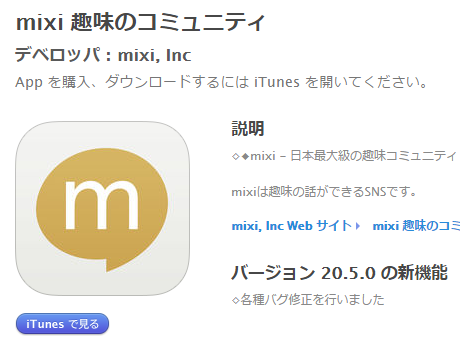
2019年8月23日(金) 15:24
ミクシィーにログインできませんよろしくお願い致します。